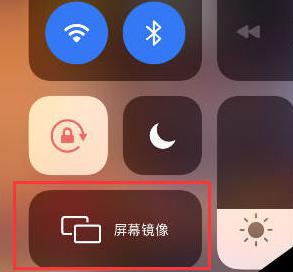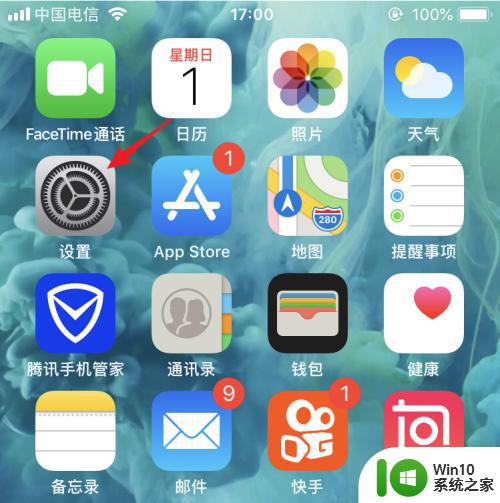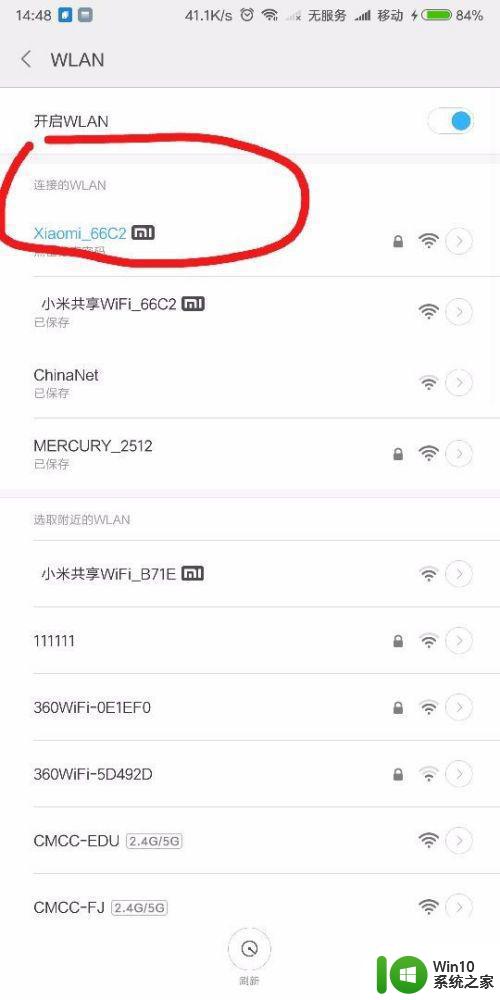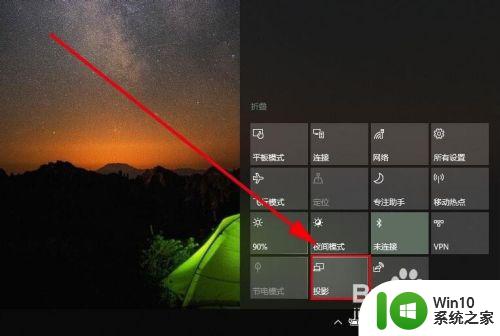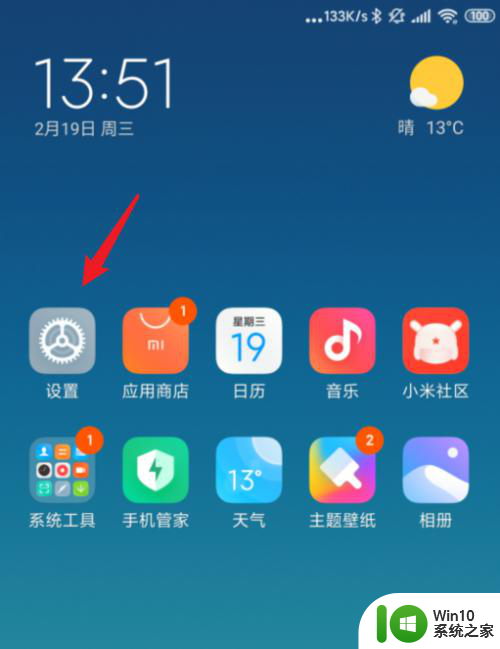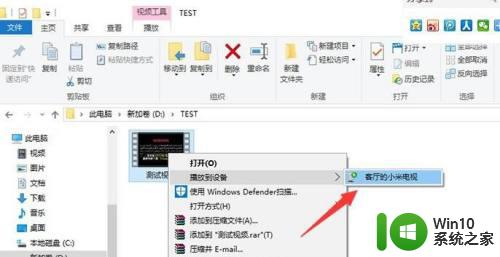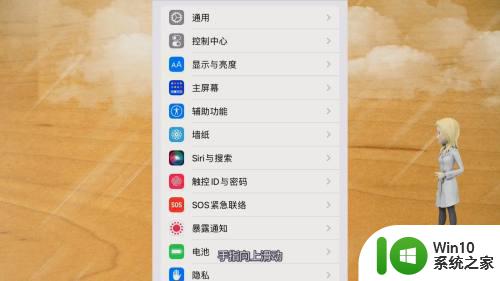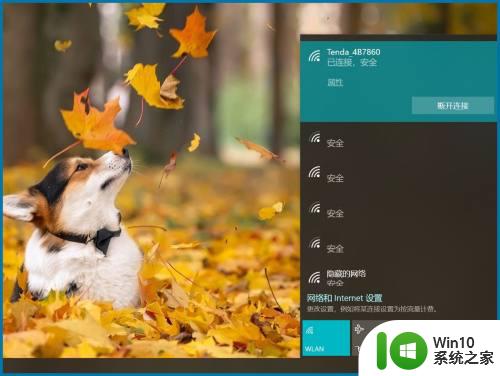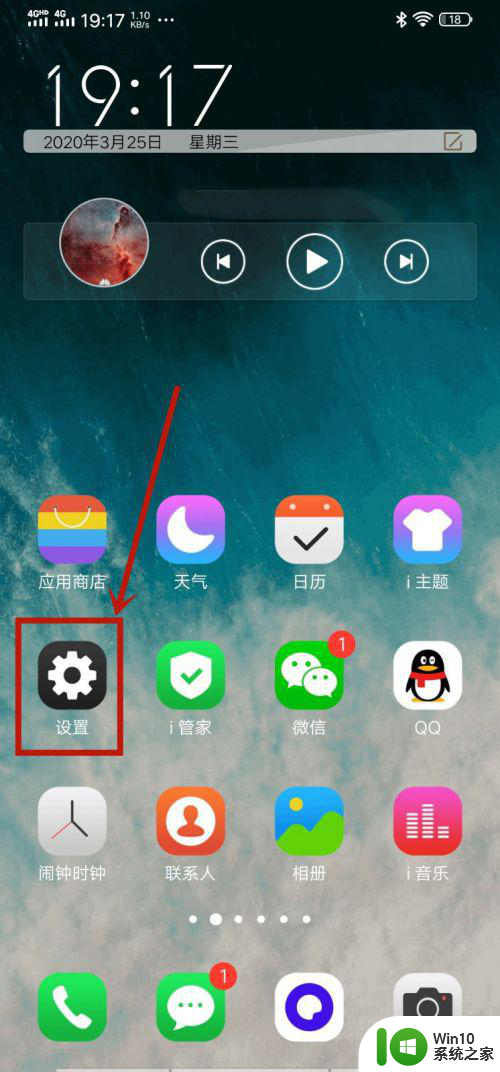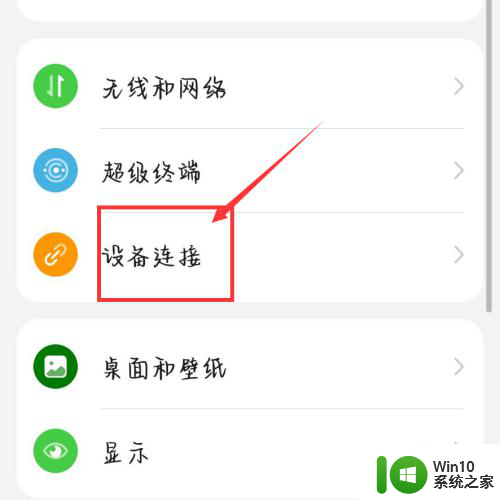怎样把手机图片投屏到电视上去 如何将手机屏幕无线投屏到电视上
更新时间:2024-01-10 11:32:28作者:yang
如今手机成为了我们生活中不可或缺的一部分,我们经常使用手机拍摄美好的瞬间,并希望能够与家人、朋友一同分享。而将手机图片投屏到电视上,无疑是一种更好的方式,让我们的照片或视频更大更清晰地展现出来。如何实现手机屏幕无线投屏到电视上呢?本文将为您介绍几种简单易行的方法,让我们一起来探索吧!
1.点击无线局域网在手机设置界面,点击无线局域网。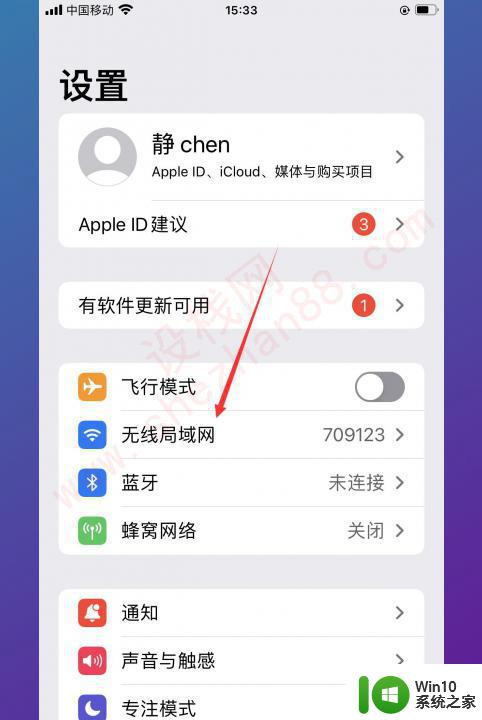
2.连接WiFi在无线局域网界面,将iPhone手机和电视连接同一WiFi。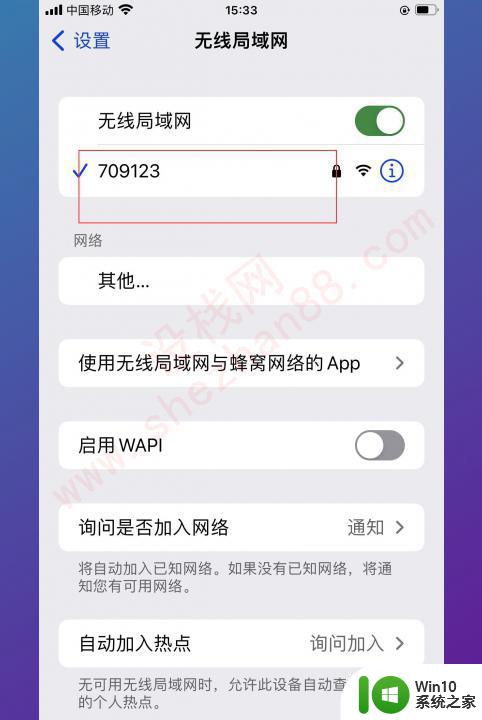
3.打开控制中心在手机桌面,打开控制中心。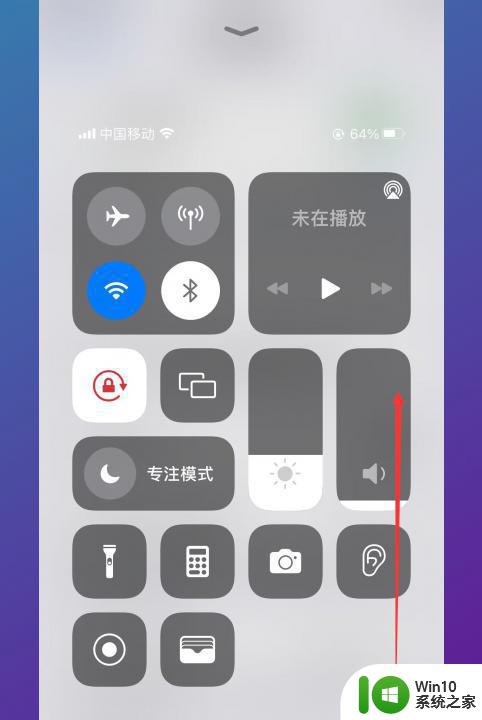
4.点击屏幕镜像在控制中心界面,点击屏幕镜像开启手机的投屏功能。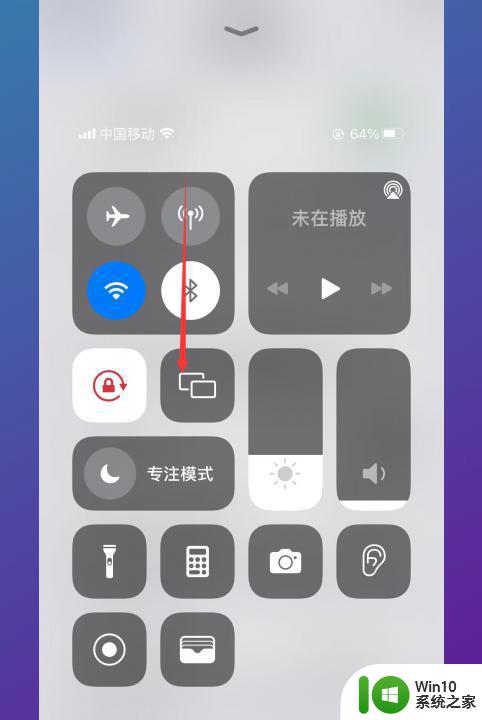
5.查找设备在屏幕镜像中,查找设备并点击进行投屏即可。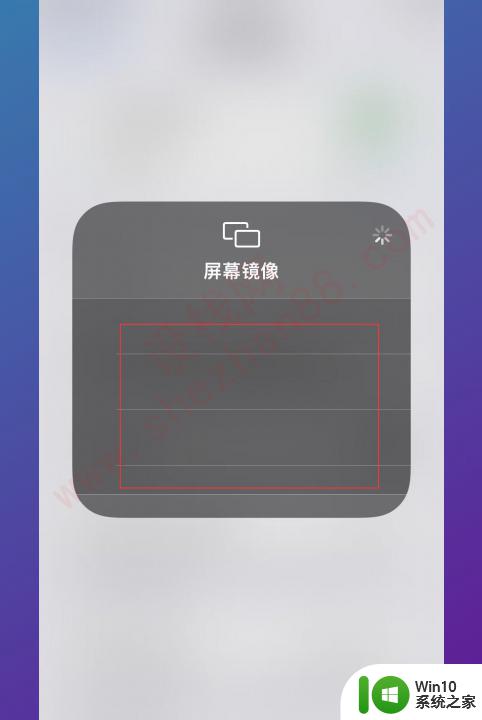
以上就是关于如何将手机图片投屏到电视的全部内容,如果您遇到相同情况,可以按照这些方法来解决。